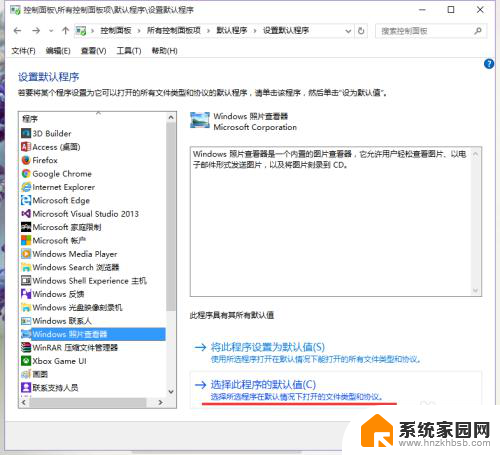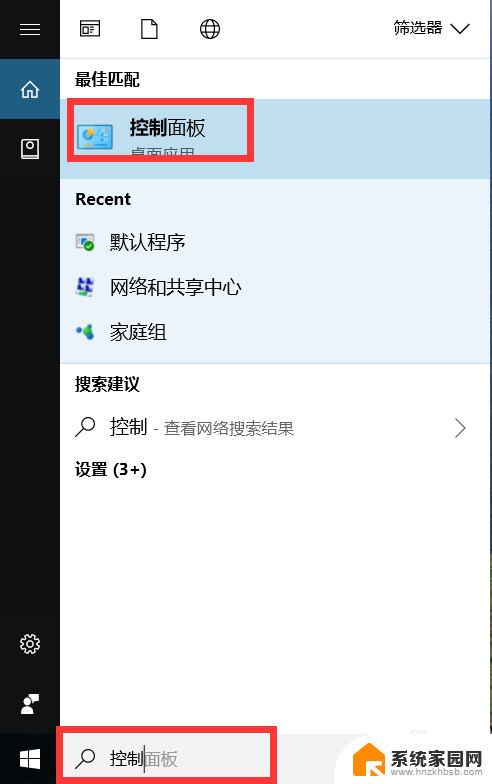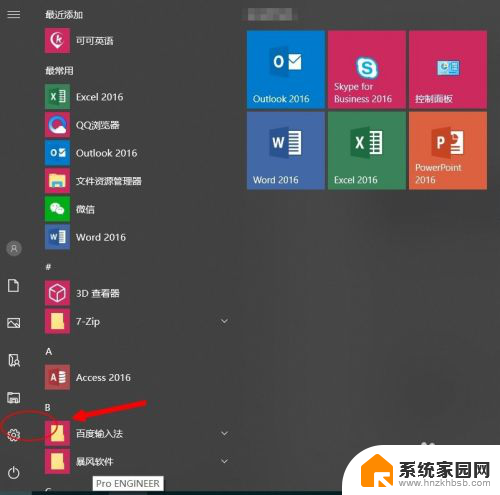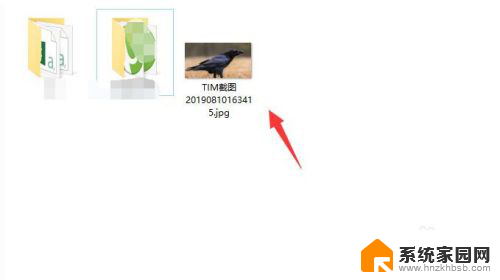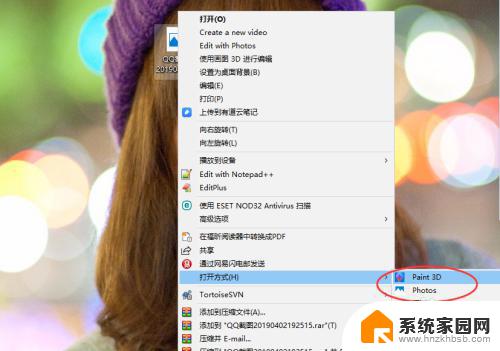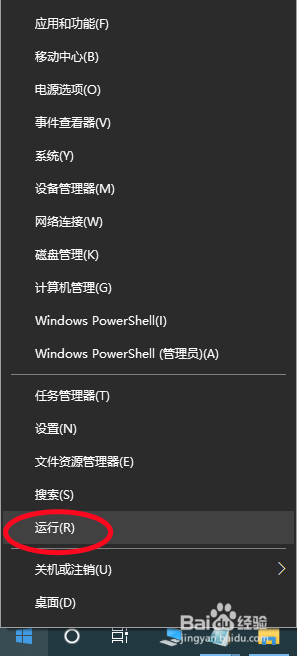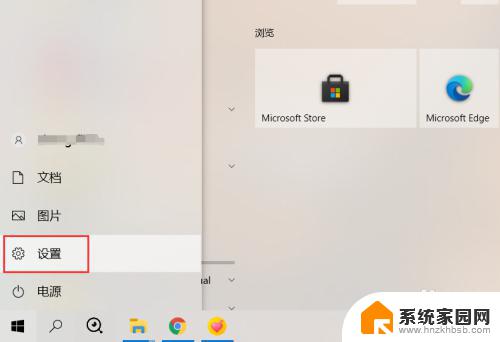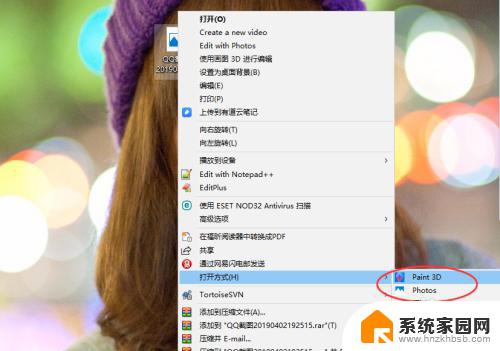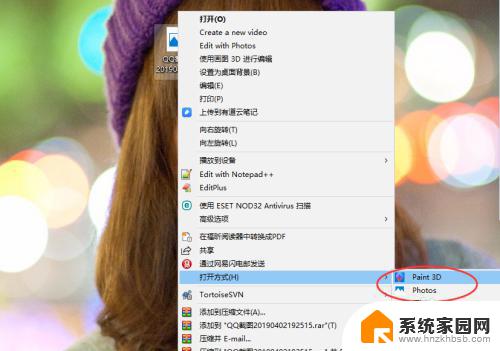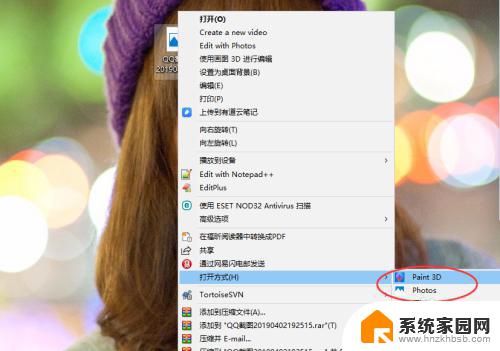win10看图软件在哪里 win10照片查看器默认应用设置教程
随着科技的不断进步,我们的生活中离不开电脑和手机等电子设备,在电脑操作中,图片的查看和管理是我们经常需要处理的事情之一。而在Windows 10操作系统中,它提供了一款强大的照片查看器软件,方便我们浏览和编辑照片。不少用户却对这个软件的使用方法感到困惑,不知道如何设置它为默认应用程序。让我们一起来了解一下在Windows 10中照片查看器的默认应用设置教程吧!
方法如下:
1.在Windows10系统桌面,我们点击左下角的开始按钮。在弹出的右键菜单中点击“运行”菜单项。
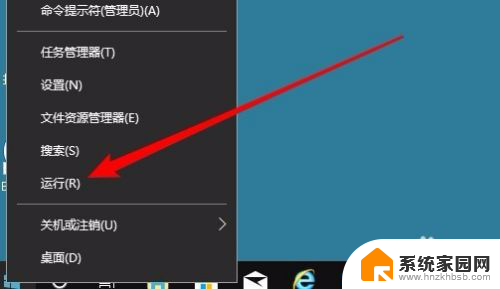
2.这时就会打开Windows10的运行窗口,在窗口中输入命令regedit,然后点击确定按钮。

3.这时就会打开Win10的注册表编辑器窗口中,定位到HKEY_LOCAL_MACHINE\SOFTWARE\Microsoft\Windows Photo Viewer\Capabilities\FileAssociations注册表项。
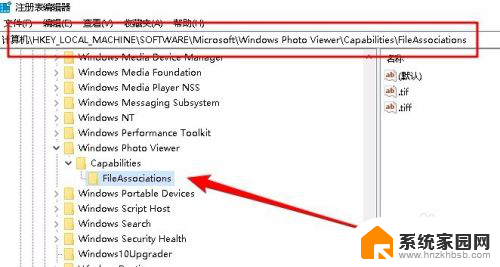
4.在右侧打开的窗口中,右键点击空白位置,在弹出菜单中依次点击“新建/字符串值”菜单项。
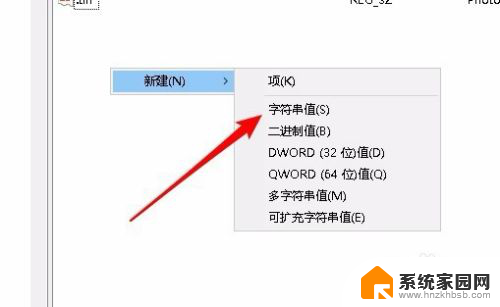
5.把刚刚新建的字符串重命名为.jpg,接着右键点击该注册表项,在弹出菜单中点击“修改”菜单项。
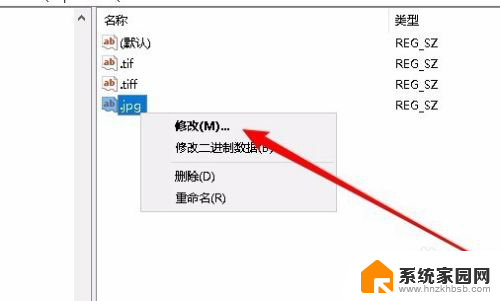
6.这时就会打开“编辑字符串”的窗口,把数值数据修改为PhotoViewer.FileAssoc.Tiff
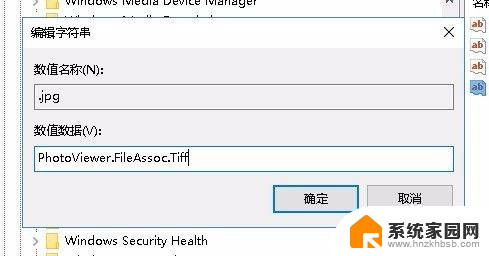
7.这时回到Windows10系统,找到要查看的图标。右键点击图标,在弹出菜单中依次点击“打开方式/Windows照片查看器”菜单项。
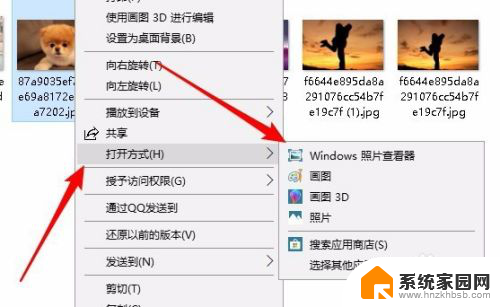
8.这时就会打开我们熟悉的Windows照片查看器了。
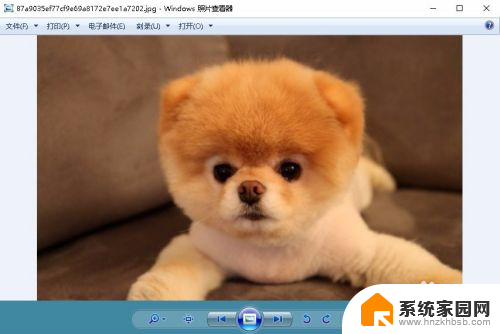
以上就是关于win10看图软件在哪里的全部内容,如果你遇到了相同的问题,你可以按照以上方法来解决。